يتيح لك برنامج Microsoft Outlook الرائع الوصول إلى رسائل البريد الإلكتروني فضلاً عن توفُّر خيار فيه يمكِّنك من حفظ كافة معلومات (بيانات) جهات الاتصال، فإن كنت من مستخدمي هواتف iPhone، يمكنك نقل جهات الاتصال المحفوظة عليه إلى Outlook ما يضمن لك حفظ جميع المعلومات المتعلقة بها على الحاسوب، وعليه، يستعرض هذا المقال طريقتين سهلتين تمكِّنانك من مزامنة جهات اتصال iPhone مع Outlook.
الجزء 1. البرنامج الأسهل لمزامنة جهات اتصال iPhone مع Outlook
يعد نقل جهات اتصال iPhone وحفظها على Outlook تعد طريقةً مجدية تسهِّل على المستخدمين إلى المعلومات المتعلقة بجهات الاتصال في وضع عدم الاتصال بالإنترنت، حيث يتكفَّل Dr.Fone - Phone Manager بإنجاز كل تلك المهام إن أحببت استيراد جهات الاتصال من iPhone وحفظها على Outlook، كما يتيح لك نقل كافة جهات الاتصال أو انتقاء ما شئت منها وحفظها على Microsoft Outlook بطريقةٍ مُختصرةٍ للغاية، كما يدعم Dr.Fone - Phone Manager أجهزة Android وiPhone وإدارتها بكفاءة، فضلاً عن إمكانية إدارة الصور والفيديوهات وجهات الاتصال وما شابه من بيانات iPhone الأخرى دون استخدام iTunes

Dr.Fone - لإدارة هواتف iOS
البرنامج المجرَّب الأمثل لمزامنة جهات اتصال iPhone مع Outlook
- نقل الملفات الموسيقية والصور والفيديوهات وجهات الاتصال والرسائل النصية القصيرة والتطبيقات وإدارتها وتصديرها واستيرادها كذلك.
- أخذ نسخٍ احتياطية للملفات الموسيقية والصور والفيديوهات وجهات الاتصال والرسائل النصية القصيرة والتطبيقات وما شابه، وحفظها على الحاسوب واسترجاعها بسهولة.
- نقل الملفات الموسيقية والصور والفيديوهات وجهات الاتصال والرسائل وما شابه، من هاتفٍ وحفظها على آخر.
- تبادل نقل ملفات الوسائط بين أجهزة iOS وiTunes.
- توافقٌ مثالي مع إصدارات نظام التشغيل iOS 7 و8 و9 و10 و11 وأجهزة iPod كذلك.
الخطوات المتبعة لمزامنة جهات اتصال iPhone مع Outlook باستخدام Dr.Fone - Phone Manager:
الخطوة 1: افتح Dr.Fone - Phone Manager على الحاسوب ثم أوصِل iPhone به مستخدماً كابل USB، ثم انقر على خيار إدارة الهاتف "Phone Manager" الموجود في النافذة الرئيسية للبرنامج.

الخطوة 2: اختيار جهات الاتصال المطلوبة وتصديرها
سيؤدي النقر على خيار المعلومات "Information" الموجود في نافذة البرنامج الرئيسية إلى فتح قائمةٍ بجهات الاتصال المحفوظة على iPhone، واختيار ما تود تصديره منها ثم النقر على رمز "Export" متبوعاً بالنقر على خيار وجهة التصدير "to Outlook 2010/2013/2016" الموجود ضمن القائمة المنسدلة.
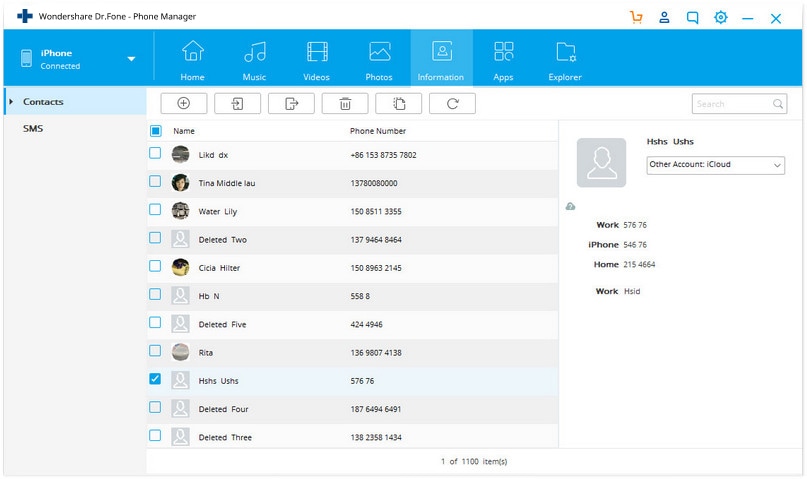
ستكون مهمة تصدير جهات الاتصال إلى Outlook قد أُنجِزَت بنجاح.
استعرضنا فيما سبق الخطوات الشاملة لمزامنة جهات اتصال iPhone مع Outlook.
قد تود التعرُّف على:
"كيفية مزامنة جهات الاتصال من Outlook وإرسالها مباشرةً إلى iPhone"
اطمئن، وأكمل المقال.
يستطيع Dr.Fone - Phone Manager إنجاز المهمة ذاتها بطريقة عكسية ليمكِّنك من نقل جهات الاتصال من Outlook وحفظها على iPhone، فإن فقدت هاتفك أو جميع جهات الاتصال المحفوظة عليه لأيِّ سبب كان، فإن استيرادها عبر Outlook باستخدام Dr.Fone - Phone Manager تعد ميزةً رائعة، الأمر الذي يؤكد قدرة البرنامج على إجراء مزامنةٍ شاملة لجهات الاتصال المحفوظة على Outlook وإرسالها إلى iPhone،
الخطوات المتبعة لمزامنة جهات اتصال Outlook مع iPhone
الخطوة 1: افتح Dr.Fone - Phone Manager على الحاسوب ثم أوصِل iPhone به مستخدماً كابل USB.

الخطوة 2: سيؤدي النقر على خيار المعلومات "Information" الموجود في النافذة الرئيسية للبرنامج إلى فتح قائمةٍ بجهات الاتصال المحفوظة على iPhone، حيث عليك الآن النقر على خيار وجهة التصدير "from Outlook 2010/2013/2016" المًدرَج في القائمة المنسدلة.
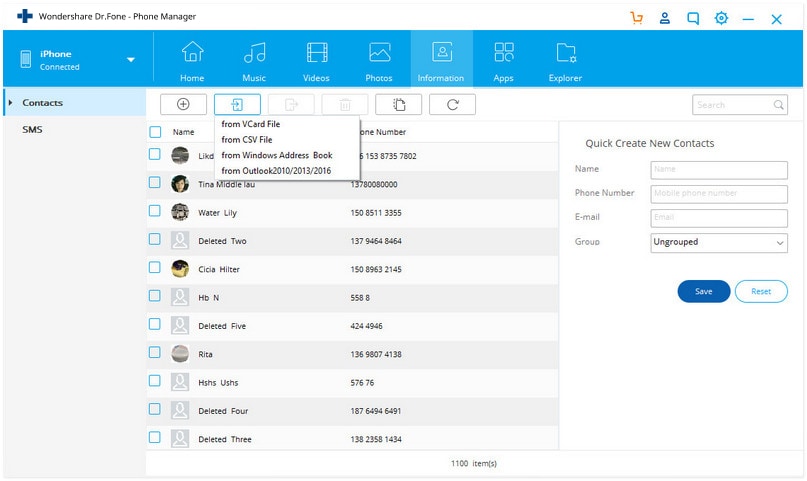
الخطوة 3: ستظهر الأن أرقام جهات الاتصال المُكتَشفة على Outlook، وما عليك الآن إلا النقر على خيار استيراد "Import" لبدء عملية المزامنة.
ما سبق ذكره يُثبِت كفاءة Dr.Fone - Phone Manager في مزامنة جهات اتصال iPhone مع Outlook بطريقةٍ عكسية وهي مهمةٌ يعجز عنها iTunes، لذلك نقترح عليك تحميل البرنامج وتجريته، حيث سيحظى بلا شك على إعجابك.
ميزات هذه الطريقة:
- تتيح لك الطريقة اختيار كافة جهات الاتصال أو انتقاء ما شئت تصديره من iPhone إلى Outlook وبالعكس.
- لا تُلحق الطريقة الضرر بقائمة جهات الاتصال الأصلية المحفوظة على Outlook.
الجزء 2. الطريقة المتداولة لمزامنة جهات اتصال iPhone مع Outlook
يعد iTunes الحل الرسمي لكافة المشكلات التي تطرأ على هواتف iPhone أو أجهزة iOS، كما يسري الأمر ذاته إن كنت تبحث عن خياراتٍ تتعلَّق بتصدير جهات اتصال iPhone إلى Outlook، حيث يمكنك باستخدام iTunes تصدير كافة جهات الاتصال المحفوظة على iPhone أو الضرورية منها إلى Outlook بطريقة مجانية وسهلة وسريعة.
الخطوات المتبعة لمزامنة جهات اتصال iPhone مع Outlook باستخدام iTunes
الخطوة 1: أوصِل iPhone بالحاسوب مستخدماً كابل USB، حيث ستظهر أيقونة الهاتف في نافذة iTunes بعد فتح البرنامج
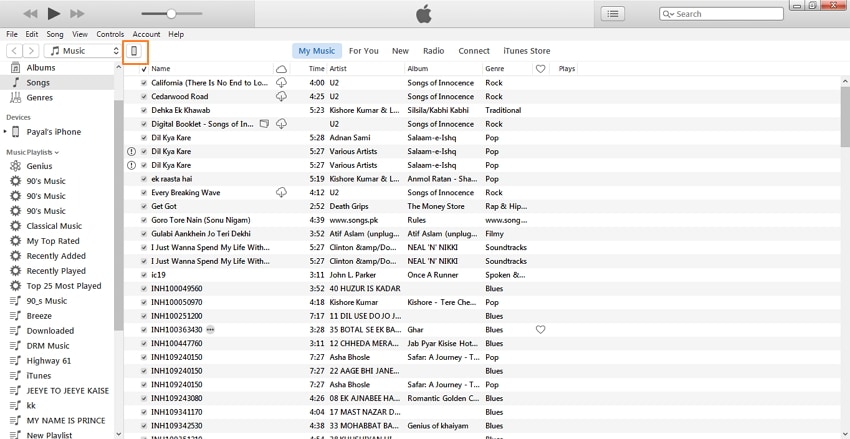
الخطوة 2: انقر على أيقونة "iPhone" الموجودة في واجهه iTunes الرئيسية، متبوعاً بالنقر على خيار المعلومات "Info" الموجود ضمن خيارات الإعدادات "Settings" في اللوحة الجانبية اليسرى.
انقر على خيار مزامنة جهات الاتصال مع "Sync Contacts with" الموجود في اللوحة اليمنى متبوعاً بالنقر على خيار "Outlook" من القائمة المنسدلة، ثم انقر على خيار "All contacts"إن أحببت مزامنة كافة جهات الاتصال أو على خيار "Selected groups" إن أردت مزامنة جهات اتصالٍ بعينها من مجموعةٍ ما، ثم انقر على خيار تطبيق "Apply" لبدء عملية المزامنه.

محاسن هذه الطريقة وعيوبها:
محاسن الطريقة:
- تغنيك هذه الطريقة عن استخدام أي برنامجٍ خارجي.
- مجانية الاستخدام.
عيوب الطريقة:
- ستظل جميع جهات الاتصال بما فيها السابقة متزامنةً دائماً.
- ستحل جهات الاتصال الجديدة (المصدرة) محل جهات الاتصال الأصلية.
iPhone خطأ
- استعادة بيانات iPhone
- استرداد علامات تبويب Safari المحذوفة من iPad
- إلغاء حذف مقاطع فيديو iPod
- استعادة البيانات المحذوفة أو المفقودة من iPhone 6 Plus
- استعادة البيانات من جهاز iPad التالف بسبب المياه
- استعادة الفيلم المفقود من iPod
- استرداد البيانات المفقودة من جهاز iPhone مكسور
- استعادة البيانات من كلمة مرور iPhone
- استعادة رسائل الصور المحذوفة من iPhone
- استرداد مقاطع الفيديو المحذوفة من iPhone
- استعادة بيانات iPhone لا تعمل بشكل دائم
- برنامج Internet Explorer لأجهزة iPhone
- استرداد البريد الصوتي المحذوف
- تعليق iPhone على شاشة شعار Apple
- جهات الاتصال مفقودة بعد تحديث iOS 13
- أفضل 10 برامج لاستعادة بيانات iOS
- حلول مشاكل iPhone
- iPhone "مشكلة إعدادات"
- إصلاح فون الرطب
- iPhone "مشاكل لوحة المفاتيح"
- iPhone "مشكلة الصدى"
- iPhone "مستشعر القرب"
- iPhone مقفلة
- iPhone "مشاكل الاستقبال"
- مشاكل iPhone 6
- مشاكل الهروب من السجن iPhone
- iPhone "مشكلة الكاميرا"
- iPhone "مشاكل التقويم"
- iPhone "مشكلة الميكروفون"
- فون تحميل المشكلة
- iPhone "القضايا الأمنية"
- iPhone "مشكلة الهوائي"
- الحيل فون 6
- العثور على iPhone بلدي مشاكل
- iPhone المسألة فيس تايم
- iPhone مشكلة GPS
- iPhone مشكلة فيس بوك
- iPhone "مشاكل الصوت"
- iPhone "مشكلة اتصال"
- مشكلة منبه iPhone
- iPhone "المراقبة الأبوية"
- إصلاح فون الإضاءة الخلفية
- iPhone "حجم المشكلة"
- تنشيط فون 6s
- iPhone المحموم
- iPhone جهاز الالتقاط الرقمي
- استبدال البطارية فون 6
- iPhone البطارية
- iPhone "شاشة زرقاء"
- iPhone "للبطارية"
- iPhone "مشكلة البطارية"
- استبدال iPhone الشاشة
- iPhone "شاشة بيضاء"
- فون متصدع الشاشة
- إعادة تعيين كلمة المرور في البريد الصوتي
- iPhone "مشكلة استدعاء"
- iPhone "مشكلة الجرس"
- iPhone "مشكلة الرسائل النصية"
- iPhone "لا مشكلة الاستجابة"
- iPhone "مشاكل المزامنة"
- مشاكل شحن iPhone
- iPhone "مشاكل البرامج"
- iPhone "سماعة رأس المشاكل"
- iPhone "مشاكل الموسيقى"
- iPhone "مشاكل البلوتوث"
- iPhone "مشاكل البريد الإلكتروني"
- تحديد فون مجددة
- iPhone لا يمكن الحصول على اتصال بريد
- iPhone هو "توصيل ذوي" لايتون

